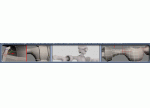3DSmax多边形建模教程:眼睛
来源:
作者:liuyidao683
学习:11379人次
本教程利用max多边形建模的教程,讲解详细且涉及的命令也广,很适合广大初学者学习。
首先看一下效果图:

一、先建立一个box。

二、塌陷成poly。
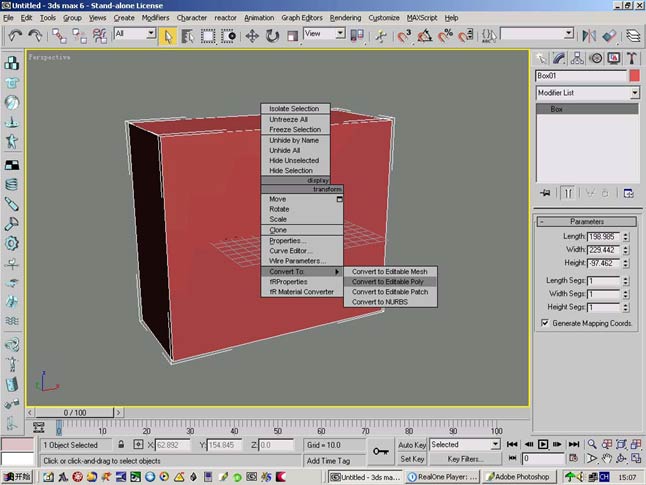
三、用cat剪切。
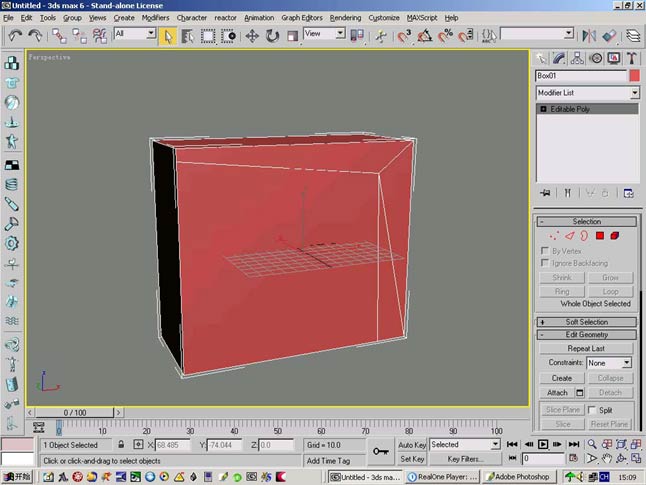
四、去掉斜线。

五、再cat。

六、将斜线去掉。

七、再切。
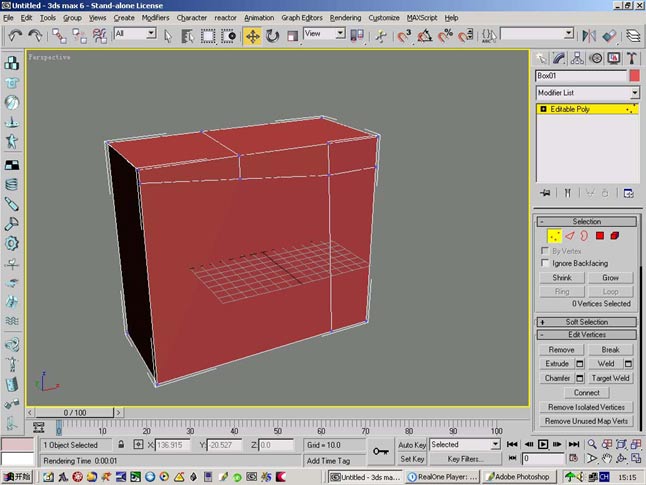
八、选中面挤出。
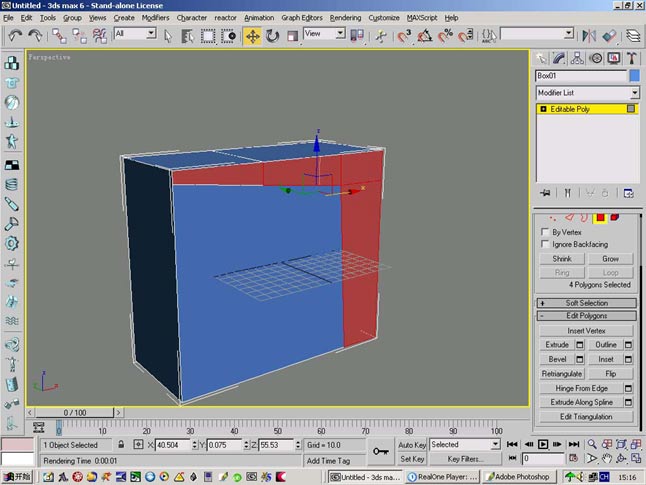
挤出的效果如图:
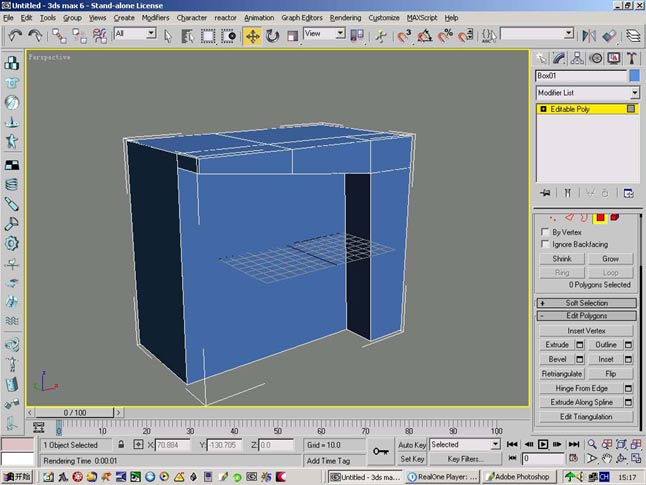
九、开始切,注意外轮廓,大致定位如图。
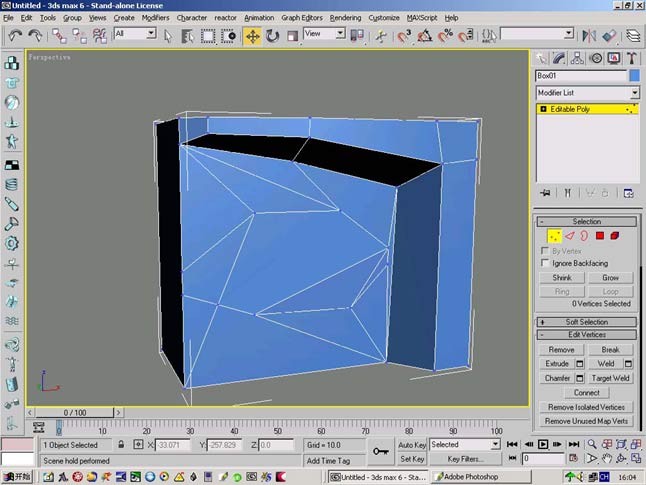
学习 · 提示
相关教程
关注大神微博加入>>
网友求助,请回答!